
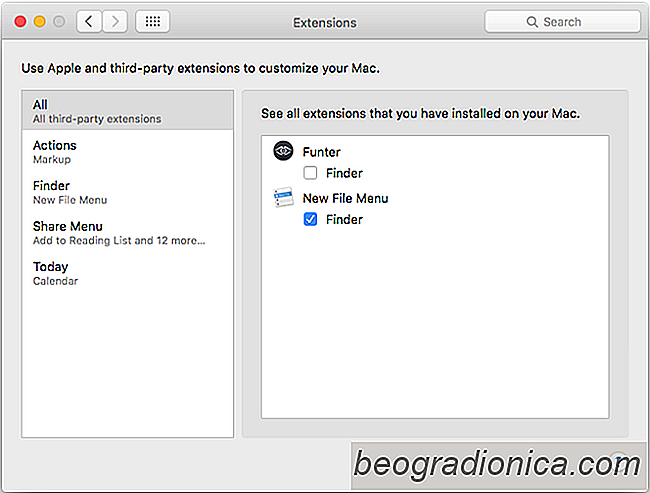
Applications dans Windows peut ajouter une option au menu contextuel contextuel qui vous permet de créer un nouveau fichier. Vous pouvez créer un nouveau fichier texte, un nouveau fichier MS Word ou un nouveau fichier Photoshop à la volée. La même option n'existe pas dans macOS mais si vous cherchez un moyen de l'ajouter, Nouveau menu de fichiers est une application que vous devriez vérifier. C'est une application macOS qui coûte 1,99 $ dans le Mac App Store et imite parfaitement le nouveau fichier depuis la fonction de menu contextuel de Windows sur macOS. L'application fonctionne comme une extension Finder et vous permet de choisir les applications qui doivent apparaître dans le menu contextuel.
Installez le nouveau menu Fichier et activez-le comme extension Finder. Pour ce faire, ouvrez l'application Paramètres, accédez à Extensions et activez-la.
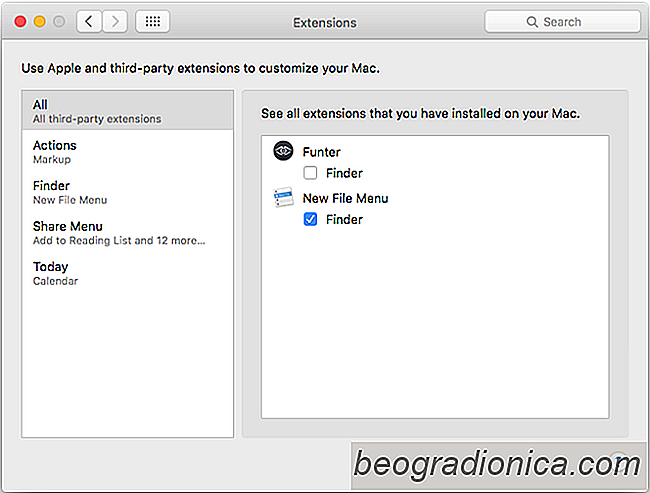
Cliquez avec le bouton droit de la souris dans une fenêtre du Finder pour afficher un nouveau fichier texte, un nouveau document RTF, un nouveau document Pages, etc. Les options sont ajoutées indépendamment de l'installation des pages ou de l'une des applications MS Office. Pour personnaliser les nouvelles options de fichier qui s'affichent dans le menu contextuel, cliquez sur les préférences du menu Nouveau fichier.
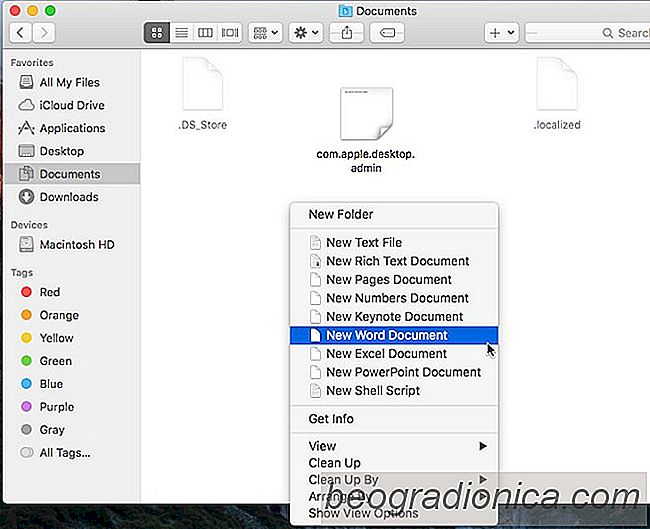

Comment arrêter la synchronisation iTunes chaque fois que vous connectez votre iPhone
Lorsque vous connectez votre iPhone à votre PC ou Mac, iTunes se lance automatiquement. Il ne vous demande jamais si vous voulez qu'il s'ouvre chaque fois que vous connectez votre téléphone ou votre tablette. Ça fait juste ça. Si vous êtes sur Windows, vous pouvez empêcher iTunes de s'ouvrir lorsque vous connectez votre iPhone ou votre iPad.
![Modifier le comportement des touches de fonction basées sur l'application active [macOS]](http://beogradionica.com/img/mac-os-x-2017/change-behavior-of-function-keys-based-on-active-app.jpg)
Modifier le comportement des touches de fonction basées sur l'application active [macOS]
Un clavier Apple standard, qu'il soit acheté séparément ou connecté à votre Macbook, comporte une rangée de touches de fonction en haut. Cette rangée de touches est standard sur presque tous les claviers. Comme tous les claviers, ces touches ont une double fonction. Les touches peuvent quitter les applications ou ouvrir les menus d'aide et elles peuvent entre autres activer / désactiver le son de votre Mac.